 Tlačidlo HISTÓRIA zobrazuje všetky vytvorené účty zoradené podľa času. Správa rozlišuje medzi zaplatenými a zrušenými účtami. Ťuknutím na vybranú položku v zostave otvoríte ponuku ďalších operácií s účtom a zobrazíte účtované položky.
Tlačidlo HISTÓRIA zobrazuje všetky vytvorené účty zoradené podľa času. Správa rozlišuje medzi zaplatenými a zrušenými účtami. Ťuknutím na vybranú položku v zostave otvoríte ponuku ďalších operácií s účtom a zobrazíte účtované položky.
V histórii tak nájdete všetky uzavreté alebo neuzavreté účty. V histórii sa zobrazujú všetky účtenky, aj tie, ktoré boli na základe tohto nastavenia z pokladnice vymazané. Staršie účtenky sa dajú ľahko vyhľadať. Informácie o vyhľadanej účtenke sa potom automaticky stiahnu do pokladnice.
|
Dlaždica HISTÓRIA umožňuje čiastočné alebo úplné storno účtov. Stornovanie účtov je podrobne popísané v kapitole Stornovanie účtu. U uzavretých a zaplatených účtov je v Histórii možné dodatočne zmeniť platobnú metódu, ktorú boli zaplatené. |
Ako pracovať s históriou účtu?
|
Ťuknutím na tlačidlo HISTÓRIA otvoríte prehľad všetkých vytvorených účtov. Pri každom účte je jasne zobrazený jeho stav, tj. či bol zaplatený alebo stornovaný. Pre stornovaný účet sa v histórii vždy vytvorí záporný záznam. Stornovaný účet je teda reprezentovaný dvoma záznamami: žltým záznamom o predaji (na obrázku nižšie je to záznam 5 EUR) a červeným záznamom s následným zrušením jednotlivých položiek (na obrázku je to druhý záznam -5 EUR). Prehľad môžete obmedziť na vybrané záznamy pomocou možností Vyhľadať doklad podľa čísla je možné ťuknutím na ikonku Vyhľadať doklad v pravom hornom rohu. Ťuknutím na vybraný účet |
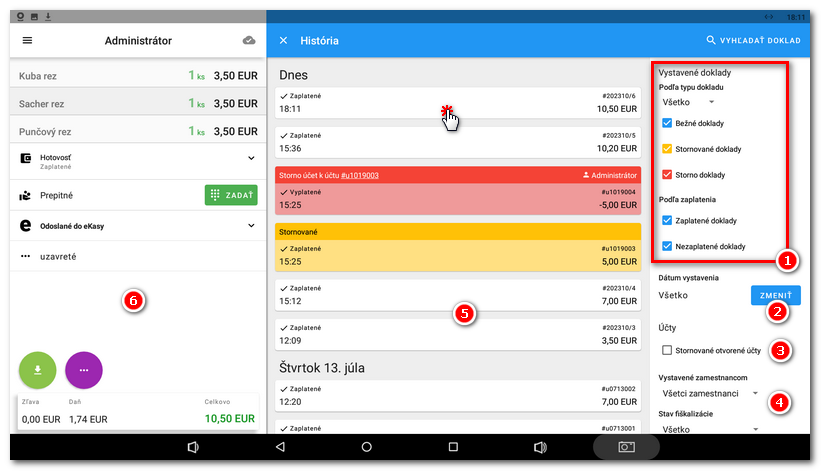
|
Ak chcete zobraziť ponuku operácií Možnosti účtu, vyberte v prehľade vybraný účet a ťuknite na tlačidlo Priradiť zákazníka - Pomocou tejto možnosti môžete dodatočne priradiť zákazníka k vybranému účtu. Vybraný zákazník sa zobrazí pod položkami účtu na ľavej strane. Ďalšie informácie o priraďovaní zákazníkov k jednotlivým účtom nájdete v kapitole Zákazník. Dodatočne priradenému zákazníkovi však už nebudú pripísané žiadne bonusové body. Vytlačiť kopii dokladu - Ťuknutím na ikonu vytlačíte kopii účtenky k vybranému účtu. Stornovať účet - Čiastočne alebo úplne stornuje vybraný účet. Pokyny na stornovanie účtu nájdete v časti Stornovanie účtu. Zmeniť spôsob úhrady - Zmení typ platby pre existujúci účet. Zmenu je možné vykonať len vtedy, ak: •Sa v histórii vyberie zaplatený účet, nie napr. storno doklad apod. •Účet bol zaplatený v plnej výške a jedným typom platby. •Nie je to odpis. •Prihlásený užívateľ má oprávnenie zmeniť spôsob platby. •Účet bol vystavený v aktuálnej otvorenej zmene.
Odoslať doklad - Odošle kópiu nefiškálnej účtenky textovom formáte s prílohou .pdf na e-mailovú adresu zákazníka. Ak má priradený zákazník vyplnenú e-mailovú adresu, predvyplní sa. Zadať prepitné - Doplní k uzavretému účtu dodatočne darované prepitné. Táto možnosť závisí od tohto nastavenia. Zdieľať/Tlačiť faktúru - ak ste pre tento účet vystavili faktúru, ťuknutím na túto možnosť ju zobrazíte.. |
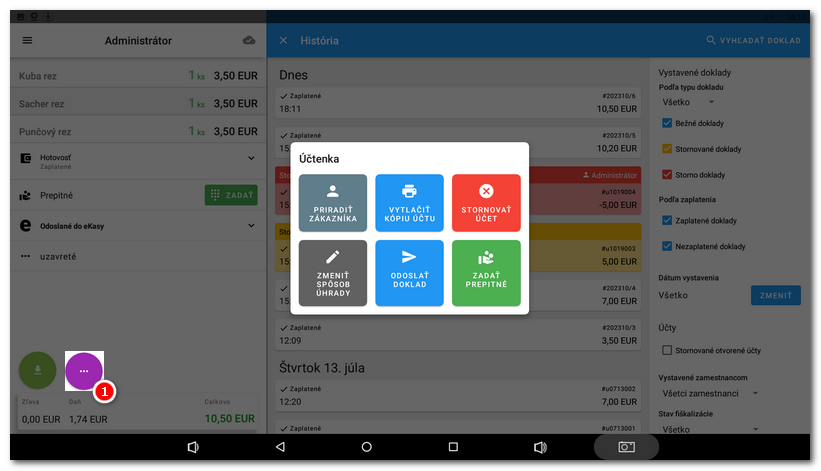
Pokladní príjmy a výdavky
Ak v pokladni vykonáte príjem alebo výdaj, táto operácia bude uvedená v histórii. Okrem toho môžete k pokladničnému príjmu / výdavku priradiť zákazníka alebo účel výberu / platby. Pokladníčný príjem a výdaj budú uvedené aj v prehľade tržieb (pri uzávierke pokladnice).
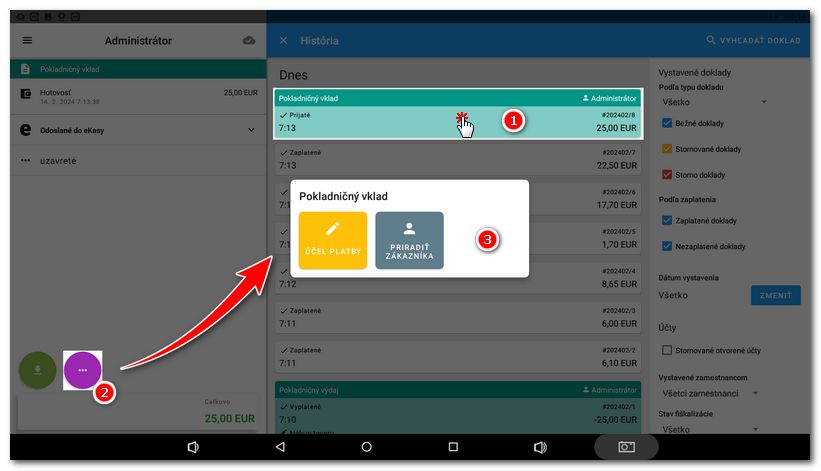
 . Ťuknutím na
. Ťuknutím na  otvoríte kalendár a obmedzíte históriu na vybraný dátum. Zaškrtnutím možnosti
otvoríte kalendár a obmedzíte históriu na vybraný dátum. Zaškrtnutím možnosti  môžete v prehľade zobraziť aj stornované otvorené účty. Pomocou rozbaľovacej ponuky
môžete v prehľade zobraziť aj stornované otvorené účty. Pomocou rozbaľovacej ponuky  obmedzte záznamy na vybraného zamestnanca. Ak účet patrí
obmedzte záznamy na vybraného zamestnanca. Ak účet patrí  v histórii zobrazíte jeho položky na ľavej strane
v histórii zobrazíte jeho položky na ľavej strane  a môžete prípadne vykonať ďalšie operácie s týmto účtom, napríklad priradiť zákazníka alebo dodatočne stornovať účet (pozri
a môžete prípadne vykonať ďalšie operácie s týmto účtom, napríklad priradiť zákazníka alebo dodatočne stornovať účet (pozri